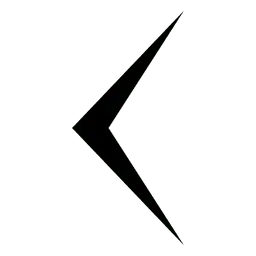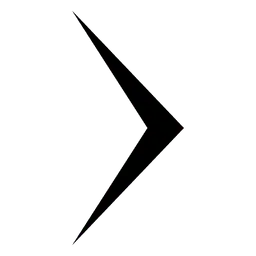Volvo XC40: Apple CarPlay
Apple CarPlay im Volvo XC40 (seit 2017) bringt die gewohnte iOS-Umgebung direkt ins Fahrzeug und sorgt für eine nahtlose Integration von Musik, Navigation und Kommunikation. Mit Siri-Sprachsteuerung lassen sich Nachrichten diktieren, Anrufe tätigen oder Apps bedienen, ohne die Hände vom Lenkrad zu nehmen. So wird die Fahrt nicht nur komfortabler, sondern auch sicherer. Der Volvo XC40 I Gen (seit 2017) bietet mit CarPlay eine intuitive Schnittstelle, die speziell für iPhone-Nutzer entwickelt wurde. Durch die Verbindung über den USB-Anschluss stehen zahlreiche Apps in optimierter Darstellung auf dem Center Display zur Verfügung. Damit kombiniert der SUV skandinavisches Design mit digitaler Vernetzung auf höchstem Niveau.
Mit CarPlay können Sie Musik hören, telefonieren, Nachrichten verschicken und empfangen sowie Siri verwenden, ohne dass Sie vom eigentlichen Fahren abgelenkt werden.
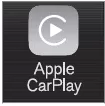 CarPlay
funktioniert mit einer Auswahl von iOS-Geräten.
CarPlay
funktioniert mit einer Auswahl von iOS-Geräten.
Wenn das Fahrzeug CarPlay nicht bereits unterstützt, ist es möglich, das Programm nachträglich zu installieren.
Wenden Sie sich zur Installation von CarPlay bitte an Ihren Volvo Partner.
Auf der Webseite von Apple finden Sie unter www.apple.com/ios/carplay/ Informationen zu unterstützten Apps und kompatiblen iOS-Geräten.
Die Benutzung von Apps, die nicht mit CarPlay kompatibel sind, kann mitunter dazu führen, dass die Verbindung zwischen dem Gerät und dem Fahrzeug unterbrochen wird. Beachten Sie bitte, dass Volvo keine Verantwortung für die Inhalte von CarPlay übernimmt.
Bei der Kartennavigation über CarPlay wird die Routenführung nicht auf dem Fahrerdisplay, sondern nur auf dem Center Display angezeigt.
Beim Start der Navigation über CarPlay werden eventuelle Wegbeschreibungen fahrzeugeigener Systeme beendet.
Die Bedienung der Apps von CarPlay erfolgt über das Center Display, das iOS-Gerät oder das rechte Lenkradtastenfeld (bestimmte Funktionen). Die Apps können auch mittels Sprachsteuerung über Siri bedient werden.
Halten Sie die Lenkradtaste
 gedrückt, um die Sprachsteuerung
über Siri zu starten; wenn Sie die Taste nur kurz drücken, wird die Sprachsteuerung
des Fahrzeugs aktiviert.
gedrückt, um die Sprachsteuerung
über Siri zu starten; wenn Sie die Taste nur kurz drücken, wird die Sprachsteuerung
des Fahrzeugs aktiviert.
Wenn Siri zu früh abbricht, die Lenkradtaste
 gedrückt halten..
gedrückt halten..
Mit der Nutzung von Apple CarPlay bestätigen Sie, dass Apple CarPlay ein von der Apple Inc. zu deren Geschäftsbedingungen angebotener Dienst ist. Volvo ist deshalb für Apple CarPlay bzw. dessen Funktionen/ Anwendungen nicht verantwortlich. Bei der Nutzung von Apple CarPlay werden bestimmte Informationen von Ihrem Fahrzeug (einschl. seiner Position) auf Ihr iPhone übertragen. Sie sind Volvo gegenüber für die Nutzung von Apple CarPlay durch Sie andere Personen voll verantwortlich.
Themenbezogene Informationen
- Apple CarPlay verwenden
- Einstellungen für Apple CarPlay
- Sprachsteuerung
- Einstellungen auf dem Center Display zurücksetzen
Apple CarPlay verwenden
Um CarPlay verwenden zu können, muss die Siri Sprachsteuerung in Ihrem iOS-Gerät aktiviert sein. Damit alle Funktionen zur Verfügung stehen, benötigt das Gerät außerdem eine Internetverbindung über Wi-Fi oder ein mobiles Datennetz.
iOS-Gerät anschließen und CarPlay starten
ACHTUNG CarPlay steht nur bei deaktivierter Bluetooth-Funktion zur Verfügung. Daher können Sie CarPlay nicht parallel mit einem Telefon oder Mediaplayer verwenden, das oder der über Bluetooth mit dem Fahrzeug verbunden ist. Um die im Fahrzeug installierten Apps online nutzen zu können, ist in diesem Fall eine andere Internetverbindung erforderlich. Stellen Sie die Internetverbindung dann über Wi-Fi oder das integrierte Fahrzeugmodem her.
Um CarPlay von einem zuvor noch nicht verbundenen iOS-Gerät zu starten:
1. Schließen Sie Ihr iOS-Gerät, das CarPlay unterstützt, an den USB-Anschluss an.
Wenn zwei USB-Anschlüsse vorhanden sind, den weiß umrandeten verwenden.
2. Lesen Sie die Bedingungen und tippen Sie dann zur Herstellung der Verbindung auf Annehmen.
- Die Teilansicht CarPlay wird geöffnet, und kompatible Apps werden angezeigt.
3. Tippen Sie die gewünschte App an.
- Die App wird gestartet.
Anlassen CarPlay
Um CarPlay von einem zuvor bereits verbundenen iOS-Gerät zu starten:
1. Schließen Sie Ihr iOS-Gerät an den USB-Anschluss an. Wenn zwei USB-Anschlüsse vorhanden sind, den weiß umrandeten verwenden.
- Wenn der automatische Start aktiviert ist, wird der Name des Geräts angezeigt. Wenn bei Verbindung des iOS-Geräts die Ansicht Home angezeigt wird, öffnet sich die Teilansicht CarPlay automatisch.
2. Wenn sich die Teilansicht CarPlay nicht automatisch öffnet, auf den Gerätenamen tippen. Die Teilansicht CarPlay wird geöffnet, und kompatible Apps werden angezeigt.
3. Wenn in der gleichen Teilansicht eine andere App aktiv ist, in der Ansicht Apps auf Apple CarPlay tippen.
- Die Teilansicht CarPlay wird geöffnet, und kompatible Apps werden angezeigt.
4. Tippen Sie die gewünschte App an.
- Die App wird gestartet.
Wenn eine andere App gestartet wird oder bereits bei Herstellung der Verbindung aktiv ist, läuft CarPlay im Hintergrund. Sie blenden CarPlay wieder ein, indem Sie in der Ansicht Apps auf das CarPlay-Symbol tippen.
Verbindung zwischen CarPlay und iPod umschalten
Von CarPlay auf iPod
1. Tippen Sie im Topmenü auf Einstellungen.
2. Tippen Sie dann auf Kommunikation
 Apple CarPlay.
Apple CarPlay.
3. Heben Sie die Markierung des Kontrollkästchens für das iOS-Gerät auf, das CarPlay bei Verbindungsherstellung nicht mehr automatisch starten soll, wenn das Gerät über ein USB-Kabel angeschlossen wird.
4. Ziehen Sie das iOS-Gerät aus dem USB-Eingang ab und schließen Sie es wieder an.
5. Starten Sie in der Ansicht Apps die App iPod.
Von iPod auf CarPlay
1. Tippen Sie in der Ansicht Apps auf Apple CarPlay.
2. Lesen Sie die Informationen im Popupfenster und tippen Sie dann auf OK.
3. Ziehen Sie das iOS-Gerät aus dem USB-Eingang ab und schließen Sie es wieder an.
- Die Teilansicht Apple CarPlay wird geöffnet, und kompatible Apps werden angezeigt.
Themenbezogene Informationen
- Gerät an den USB-Eingang anschließen
- Apple CarPlay
- Einstellungen für Apple CarPlay
- Das Fahrzeug über ein Telefon (Wi-Fi) mit dem Internet verbinden
- Internetverbindung für das Fahrzeug über Fahrzeugmodem (SIM-Karte) herstellen
- Sprachsteuerung
Einstellungen für Apple CarPlay
Einstellungen des mit CarPlay verbundenen iOS-Geräts.
Automatisches Starten
1. Tippen Sie im Topmenü auf Einstellungen.
2. Gehen Sie dann auf Kommunikation
 Apple CarPlay und legen Sie die Einstellung
fest:
Apple CarPlay und legen Sie die Einstellung
fest:
- Kontrollkästchen markiert - CarPlay startet beim Anschließen des USB-Kabels automatisch.
- Kontrollkästchen nicht markiert - CarPlay startet beim Anschließen des USB-Kabels nicht automatisch.
Wenn das Fahrzeug von vielen Personen benutzt wird, z. B. im Rahmen eines Fahrzeugpools, können in der Liste höchstens 20 iOS-Geräte gespeichert werden. Wenn die Liste voll ist und Sie ein neues Gerät anschließen, wird das älteste gelöscht.
Um die Liste zu löschen müssen die Einstellungen im Center Display zurückgesetzt werden (Werksrückstellung).
Systemlautstärken
1. Tippen Sie im Topmenü auf Einstellungen.
2. Tippen Sie auf Klang  Systemlautstärken
und nehmen Sie die folgenden Einstellungen vor:
Systemlautstärken
und nehmen Sie die folgenden Einstellungen vor:
- Sprachsteuerung
- Navi-Sprachführung
- Telefon-Klingelton
Themenbezogene Informationen
- Apple CarPlay
- Apple CarPlay verwenden
- Einstellungen auf dem Center Display zurücksetzen
Tipps für die Nutzung von Apple CarPlay
An dieser Stelle gibt es Tipps, die bei der Verwendung von CarPlay nützlich sein können.
- Aktualisieren Sie Ihr iOS-Gerät mit der neuesten Version des iOS-Betriebssystems und stellen Sie sicher, dass die Apps aktualisiert sind.
- Bei Problemen mit CarPlay ist das iOS-Gerät vom USB-Anschluss zu trennen und wieder anzuschließen. Andernfalls auf dem Gerät die App, die nicht funktioniert, schließen, und daraufhin die App wieder starten, oder alle Apps schließen und das Gerät neu starten.
- Wenn die Apps beim Start von CarPlay nicht sichtbar sind (schwarzer Bildschirm), versuchsweise die Teilanschicht für CarPlay ein- und wieder ausklappen.
- Die Benutzung von Apps, die nicht mit CarPlay kompatibel sind, kann mitunter dazu führen, dass die Verbindung zwischen dem iOS-Gerät und dem Fahrzeug unterbrochen wird. Informationen zu unterstützten Apps und kompatiblen Geräten finden Sie auf der Homepage von Apple. Sie können auch nach CarPlay im App Store suchen, um Information zu Apps auf Ihrem Markt zu erhalten, die mit CarPlay kompatibel sind.
- Mithilfe von Siri können Sie Nachrichten diktieren und sich vorlesen lassen.
Das Diktieren und Vorlesen von Nachrichten erfolgt in der für Siri eingestellten
Sprache.
Beim Schreiben oder Diktieren von Nachrichten wird der Text nicht auf dem Center Display, sondern auf dem iOS-Gerät angezeigt. Wenn Sie Siri verwenden, hängt die Qualität von der Lage des Telefons ab, da die Aufnahme in diesem Fall über die Mikrofone des Telefons erfolgt. - Wenn das Gerät über Bluetooth mit dem Fahrzeug verbunden ist, wird diese Verbindung bei Verwendung von CarPlay unterbrochen. In diesem Fall stellen Sie die Internetverbindung des Fahrzeugs wieder her, indem Sie das Gerät als Wi-Fi- Hotspot einrichten.
- Bestimmte Funktionen in CarPlay (z. B. Telefonate und Mitteilungen) bewirken die Unterbrechung fahrzeugeigener Funktionen und die automatische Anzeige von CarPlay. Wenn dies nicht gewünscht ist, lässt sich die Anzeige der entsprechenden Funktion in CarPlay in den Telefoneinstel lungen zu Benachrichtigungen deaktivieren.
- CarPlay funktioniert ausschließlich mit einem iPhone.
ACHTUNG Die Verfügbarkeit und Funktionalität kann je nach Markt variieren.
Themenbezogene Informationen
- Apple CarPlay
- Das Fahrzeug über ein Telefon (Wi-Fi) mit dem Internet verbinden
Android Auto
Android Auto ermöglicht es Ihnen, Musik zu hören, Telefonanrufe durchzuführen, Fahrtanweisungen zu erhalten und fahrzeugspezifische Apps eines Android-Geräts zu benutzen.
Android Auto funktioniert mit bestimmten Android-Geräten.
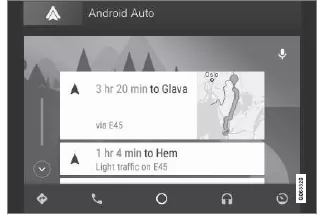
Auf der Webseite finden Sie unter www.android.com/auto/ Informationen zu unterstützten Apps und kompatiblen Android- Geräten. Zu Apps von Drittanbietern siehe Google Play. Beachten Sie bitte, dass Volvo keine Verantwortung für die Inhalte von Android Auto übernimmt.
Android Auto startet über die Ansicht für Apps.
Nachdem Android Auto einmal gestartet wurde, startet die App automatisch, sobald das Gerät wieder angeschlossen wird. Der automatische Start kann in den Einstellungen ausgeschaltet werden.
ACHTUNG Bei bestehender Verbindung eines Gerätes mit Android Auto ist das Streamen über Bluetooth auf einen anderen Mediaplayer möglich, weil Bluetooth während der Verwendung von Android Auto aktiviert ist.
Bei der Kartennavigation über Android Auto erfolgt die Routenführung nicht über das Fahrerdisplay, sondern nur über das Center Display.
Android Auto kann über das Center Display, mit dem rechten Tastenfeld des Lenkrads
oder über die Sprachsteuerung bedient werden. Ein langer Druck auf die Lenkradtaste
 startet den Google Assistant
und ein kurzer Druck deaktiviert ihn.
startet den Google Assistant
und ein kurzer Druck deaktiviert ihn.
Mit der Verwendung von Android Auto stimmen Sie folgenden Bedingungen zu: Android Auto wird von Google Inc. zu eigenen Nutzungsbedingungen bereitgestellt. Volvo Cars ist nicht verantwortlich für Android Auto oder dessen Funktionen oder Anwendungen.
Wenn Sie Android Auto verwenden, überträgt das Fahrzeug Informationen (z. B. Ihren Standort) an das angeschlossene Android-Gerät. Sie sind verantwortlich für Ihre Nutzung von Android Auto und dessen Verwendung durch Dritte.
Themenbezogene Informationen
- Android Auto verwenden
- Einstellungen zu Android Auto
Android Auto verwenden
Damit die App Android Auto16 verwendet werden kann, muss sie auf dem Android- Gerät installiert sein und das Gerät muss an den USB-Anschluss des Fahrzeugs angeschlossen sein.
ACHTUNG Um Android Auto verwenden zu können, muss das Fahrzeug mit zwei USB-Eingängen (USB-Hub) ausgestattet sein. Wenn das Fahrzeug nur einen USB-Eingang hat, ist die Benutzung von Android Auto nicht möglich.
Erstmalige Verbindung eines Android
1. Android-Geräte werden an den USB-Anschluss mit weißem Rahmen angeschlossen.
2. Lesen Sie die Informationen im Popupfenster und tippen Sie dann auf OK.
3. Tippen Sie in der Ansicht Apps auf Android Auto.
4. Lesen Sie die Bedingungen und tippen Sie dann zur Herstellung der Verbindung auf Annehmen.
- Die Teilansicht Android Auto wird geöffnet, und kompatible Apps werden angezeigt.
5. Tippen Sie die gewünschte App an.
- Die App wird gestartet.
Zuvor verbundenes Android
1. Das Gerät an den USB-Anschluss mit weißem Rahmen anschließen.
- Wenn der automatische Start aktiviert ist, wird der Name des Geräts angezeigt.
2. Wenn Sie den Namen des Geräts antippen, wird die Teilansicht Android Auto aufgerufen, und kompatible Apps werden angezeigt.
3. Wenn das automatische Starten nicht aktiviert ist: Öffnen Sie die App Android Auto in der Ansicht Apps.
- Die Teilansicht Android Auto wird geöffnet, und kompatible Apps werden angezeigt.
4. Tippen Sie die gewünschte App an.
- Die App wird gestartet.
Wenn in der gleichen Teilansicht eine andere App gestartet wird, läuft Android Auto im Hintergrund.
Sie blenden Android Auto wieder ein, indem Sie in der Ansicht Apps auf das Android Auto-Symbol tippen.
Themenbezogene Informationen
- Android Auto
- Einstellungen zu Android Auto
- Gerät an den USB-Eingang anschließen
- Sprachsteuerung
Einstellungen zu Android Auto
Einstellungen für Android-Geräte, die zum ersten Mal mit Android Auto verbunden wurden.
Automatisches Starten
1. Tippen Sie im Topmenü auf Einstellungen.
2. Tippen Sie auf Kommunikation  Android
Auto und wählen Sie die gewünschte Einstellung aus:
Android
Auto und wählen Sie die gewünschte Einstellung aus:
- Kontrollkästchen markiert - Android Auto startet beim Anschließen des USB-Kabels automatisch.
- Kontrollkästchen nicht markiert - Android Auto startet beim Anschließen des USB-Kabels nicht automatisch.
In der Liste können bis zu 20 Android-Geräte gespeichert werden. Wenn die Liste voll ist und Sie ein neues Gerät anschließen, wird das älteste gelöscht.
Zum Löschen der Liste müssen die Werkseinstellungen wiederhergestellt werden.
Systemlautstärken
1. Tippen Sie im Topmenü auf Einstellungen.
2. Tippen Sie auf Klang  Systemlautstärken
und nehmen Sie die folgenden Einstellungen vor:
Systemlautstärken
und nehmen Sie die folgenden Einstellungen vor:
- Sprachsteuerung
- Navi-Sprachführung
- Telefon-Klingelton
Themenbezogene Informationen
- Android Auto
- Android Auto verwenden
- Einstellungen auf dem Center Display zurücksetzen
Tipps für die Nutzung von Android Auto
An dieser Stelle gibt es Tipps, die bei der Verwendung von Android Auto18 nützlich sein können.
- Stelle Sie sicher, dass Ihre Apps aktualisiert sind.
- Beim Start des Fahrzeugs warten Sie, bis das Center Display hochgefahren
wurde.
Schließen Sie danach Ihr Gerät an und öffnen Sie aus der Ansicht Apps Android Auto. - Bei Problemen mit Android Auto trennen Sie Ihr Android-Gerät vom USB-Anschluss und verbinden Sie es erneut. Alternativ hierzu können Sie sonst die App auf dem Gerät schließen und erneut wieder starten.
- Wenn das Gerät an Android Auto angeschlossen ist, können Medien nach wie vor über Bluetooth auf einem anderen Mediaplayer wiedergegeben werden. Die Bluetooth-Funktion ist währen der Nutzung von Android Auto eingeschaltet.
- Wenn das Symbol für Android Auto grau dargestellt ist, besteht keine Verbindung
mit dem Gerät. Sobald eine Verbindung mit dem Gerät hergestellt ist, wird das
Symbol wieder beleuchtet angezeigt.
Wenn das Symbol gar nicht angezeigt wird, kann die Funktion im Fahrzeug nicht genutzt werden. - Wenn das Gerät über Bluetooth mit dem Fahrzeug verbunden ist, wird diese Verbindung bei Verwendung von Android Auto unterbrochen. In diesem Fall stellen Sie die Internetverbindung des Fahrzeugs wieder her, indem Sie das Gerät als Wi-Fi- Hotspot einrichten.
Themenbezogene Informationen
- Android Auto
- Das Fahrzeug über ein Telefon (Wi-Fi) mit dem Internet verbinden
Apple CarPlay im Volvo XC40 (seit 2017) eröffnet Fahrern die Möglichkeit, ihr iPhone nahtlos in das Fahrzeug zu integrieren. Musik, Navigation, Nachrichten und Sprachsteuerung über Siri lassen sich direkt über das Center Display bedienen, wodurch Sicherheit und Komfort während der Fahrt deutlich gesteigert werden. Damit wird der Volvo XC40 zu einem modernen Begleiter, der digitale Vernetzung auf höchstem Niveau bietet.
Die einfache Bedienung und die stabile Verbindung machen Apple CarPlay zu einer unverzichtbaren Funktion für alle, die ihr Smartphone unterwegs optimal nutzen möchten. In Kombination mit Android Auto und weiteren Multimedia-Optionen zeigt der Volvo XC40 1 Gen (seit 2017), wie vielseitig und zukunftsorientiert sein Infotainment-System gestaltet ist.
Häufig gestellte Fragen
Wie kann ich Apple CarPlay im Volvo XC40 aktivieren?
Schließen Sie Ihr iPhone über den USB-Anschluss mit weißem Rahmen an und bestätigen Sie die Verbindung im Center Display.
Kann ich Apple CarPlay und Bluetooth gleichzeitig nutzen?
Nein, CarPlay funktioniert nur bei deaktiviertem Bluetooth. Für Internetdienste im Fahrzeug muss daher eine alternative Verbindung wie Wi-Fi oder das Fahrzeugmodem genutzt werden.
Renault Koleos stellt ein kraftvolles SUV mit markanter Optik und robuster Bauweise vor, das sowohl auf der Straße als auch im Gelände überzeugt. Die hohe Bodenfreiheit in Verbindung mit dem bis zu den Stoßfängern reichenden Unterfahrschutz unterstreicht seine Offroad-Kompetenz und bietet gleichzeitig hohen Fahrkomfort. Der auffällige Kühlergrill und die charakteristische Lichtsignatur sorgen für ein dynamisches Erscheinungsbild. Im Innenraum bietet das Fahrzeug modernste Technologien, die das Fahrerlebnis komfortabler und sicherer gestalten. Mehr erfahren: Renault Koleos Fahrzeugbeschreibung Wer ein SUV mit Abenteuergeist, Leistung und innovativer Technik sucht, findet hier alle entscheidenden Merkmale.
Handbücher für Autos
- BMW X1
- DS 7 Crossback
- Mazda MX-30
- Range Rover Evoque
- Skoda Karoq
- Volvo XC40
- Volkswagen ID.3 Betriebsanleitung
- Volkswagen ID.4
- Toyota Prius
Kontaktinformationen
☎️ Telefon: +49 (0)30 4567 8910
📍 Adresse: K1SUVde Redaktion, Mobilstraße 22, 10115 Berlin, Deutschland